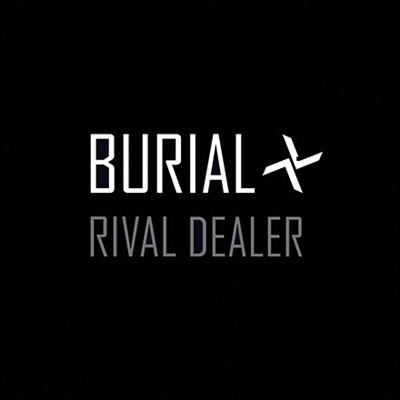Internet Explorer (IE) жүктеу және дұрыс жұмыс істеуі туралы жиі кездесетін проблемалар браузерді қалпына келтіру немесе қайта орнату уақыты келгенін көрсетеді. Бұл өте радикалды және күрделі процедуралар сияқты көрінуі мүмкін, бірақ іс жүзінде тіпті жаңа компьютер пайдаланушысы Internet Explorer-ді қалпына келтіре немесе тіпті оны қайта орнатады. Мына әрекеттердің қалай жүретінін көрейік.
Internet Explorer браузерін жөндеу
IE қалпына келтіру - браузер параметрлерін бастапқы күйіне келтіру процедурасы. Мұны істеу үшін мұндай әрекеттерді орындау керек.
- Internet Explorer 11 бағдарламасын ашыңыз
- Браузердің жоғарғы оң жақ бұрышында белгішені басыңыз Қызмет (немесе Alt + X пернелер тіркесімі) түрінде, содан кейін таңдаңыз Браузер сипаттары

- Терезеде Браузер сипаттары қойындыға өтіңіз Қауіпсіздік
- Бұдан әрі нұқыңыз Reset ...

- Элементтің жанындағы құсбелгіні қойыңыз Жеке параметрлерді жою түймені басу арқылы қалпына келтіруді растаңыз Қалпына келтіру
- Содан кейін түймесін басыңыз Жабу

- Қалпына келтіру процедурасынан кейін компьютерді қайта іске қосыңыз
Internet Explorer бағдарламасын қайта орнатыңыз
Браузерді қалпына келтіргенде қажетті нәтиже бермеді, оны қайта орнату қажет.
Internet Explorer - бұл Windows-тің кіріктірілген компоненті. Сондықтан, оны компьютердегі басқа бағдарламалар сияқты жойып қана қоймай, қайта орнатуға болмайды
Егер сіз бұрын Internet Explorer 11 нұсқасын орнатқан болсаңыз, мына қадамдарды орындаңыз.
- Түймесін басыңыз Бастау және барыңыз Басқару тақтасы

- Элементті таңдаңыз Бағдарламалар мен компоненттер және оны нұқыңыз

- Содан кейін нұқыңыз Windows компоненттерін қосу немесе өшіру

- Терезеде Windows компоненттері Interner Explorer 11-дің жанындағы құсбелгіні алып тастаңыз және компонент өшірілгенін растаңыз.

- Параметрлерді сақтау үшін компьютерді қайта іске қосыңыз
Бұл әрекеттер Internet Explorer браузерін өшіреді және компьютерден осы шолғышпен байланысты барлық файлдарды және параметрлерді өшіреді.
- Қайтадан кіріңіз Windows компоненттері
- Келесі жанындағы құсбелгіні қойыңыз Internet Explorer 11
- Жүйенің Windows компоненттерін қайта конфигурациялауды және компьютерді қайта жүктеуді күтіңіз.
Мұндай әрекеттерден кейін жүйе браузерге қажетті барлық файлдарды жаңа жолмен жасайды.
IE-ның бұрынғы нұсқасы болған жағдайда (мысалы, Internet Explorer 10), ресми Microsoft веб-сайтындағы компонентті өшірмес бұрын браузердің ең соңғы нұсқасын жүктеп алып, оны сақтау керек. Осыдан кейін, компонентті өшіріп, компьютерді қайта іске қосып, жүктеп салынған орнату бумасын орнатуға кірісе аласыз (жүктелген файлды екі рет нұқуыңызға болады) Іске қосу және Internet Explorer Setup Wizard бағдарламасын орындаңыз).